
Все, что нужно знать для настройки панели управления консоли и персонализации своей PS4
Системное программное обеспечение версии 4.50 подарило пользователям возможность украсить обои своей PS4 снимками экрана, на которых запечатлены лучшие игровые моменты, сделанными с помощью кнопки SHARE на Dualshock 4. Прислушавшись к вашим отзывам, мы выпустили обновление системного программного обеспечения версии 5.50, которое призвано улучшить функциональность и предложить вам новые возможности и способы, позволяющие настроить консоль по своему желанию.
Вот как это работает.
8 шагов по созданию собственных обоев с помощью USB
Создавать пользовательские обои теперь проще, чем когда-либо, благодаря новой функции системного программного обеспечения версии 5.50, позволяющей загружать любые изображения через USB. Чтобы сделать это, выполните следующие простые шаги:
-
- С помощью РС или Mac создайте папку под названием IMAGES в корневой папке накопителя USB.
- Поместите желаемые изображения в эту папку. Не забывайте, что максимальное разрешение изображения составляет 1920×1080 для PS4 и 3840×2160 для PS4 Pro.
- Подключите накопитель USB к консоли и перейдите в «Настройки» > «Темы» > «Выберите тему» > «Специальный» > «Выберите изображение» > «Накопитель USB».
-
- Выберите изображение, которое вы хотите использовать, и нажмите кнопку «квадрат», если хотите взглянуть на него в полноэкранном режиме, прежде чем приступать к настройкам.
- Нажмите X, чтобы подтвердить, и используйте аналоговые джойстики для обрезания и изменения масштаба изображения, чтобы настроить его вид на панели управления. Благодаря новой функции системного программного обеспечения версии 5.50 вы также сможете создавать пользовательские обои из изображений, сохраненных в галерее снимков и клипов на консоли.
-
- Найдите идеальный ракурс, нажмите X, чтобы подтвердить, и вы вернетесь в меню настроек. Там при помощи параметра «Затемнить область панели инструментов» вы сможете добавить серую прозрачную область в верхней части экрана, чтобы улучшить читаемость текста, а при помощи параметра «Выбрать цвет» вы сможете выбрать цвет для других меню, где пользовательские обои не отображаются.
- Теперь вы сможете взглянуть на обои в полноэкранном режиме. Кнопка «Предварительный просмотр» — еще одна новая функция системного программного обеспечения версии 5.50.
- Если вы довольны результатом, нажмите «Применить», и ваши обои готовы!
Надеемся, вам понравятся новые функции пользовательских обоев.

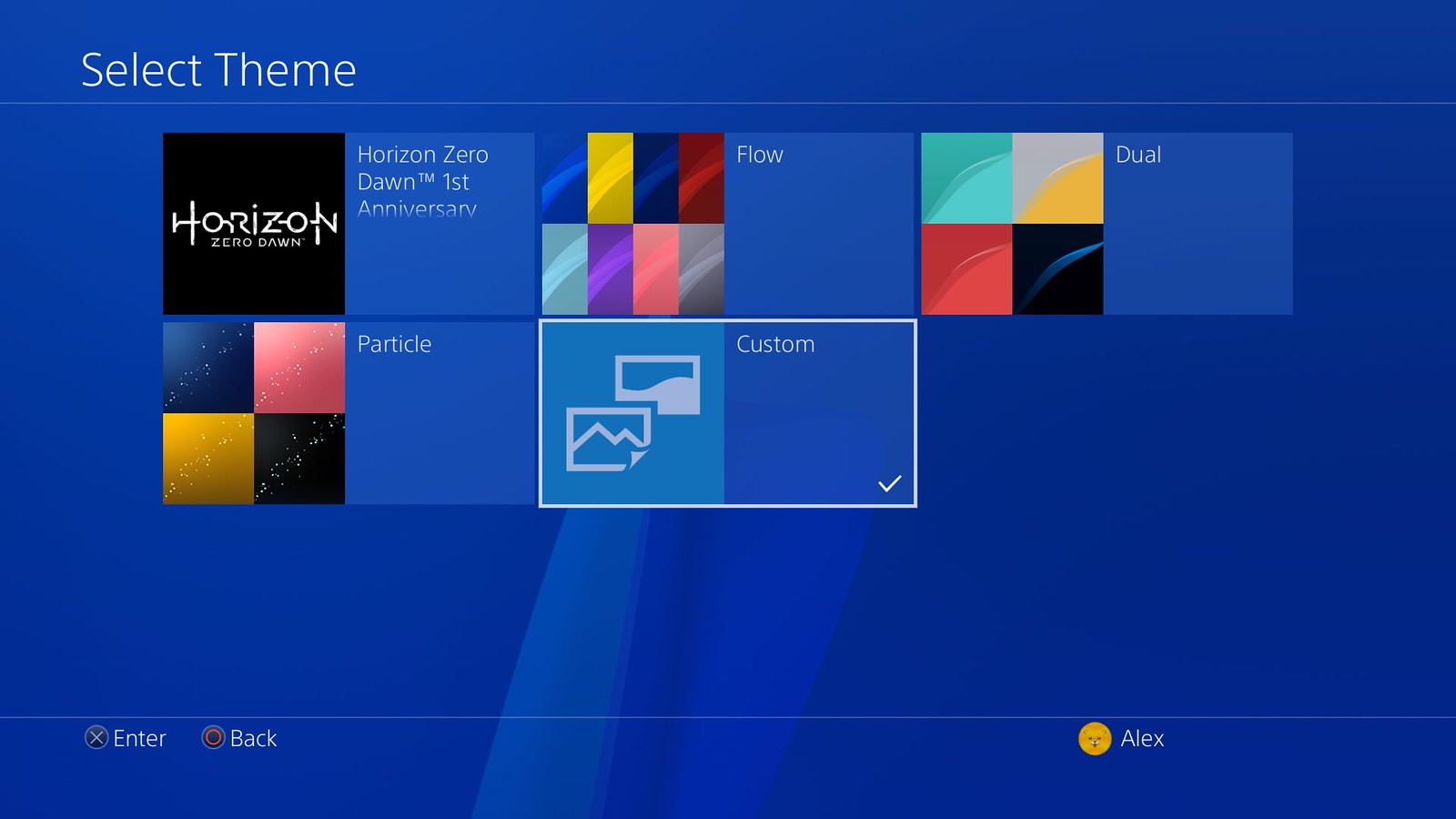
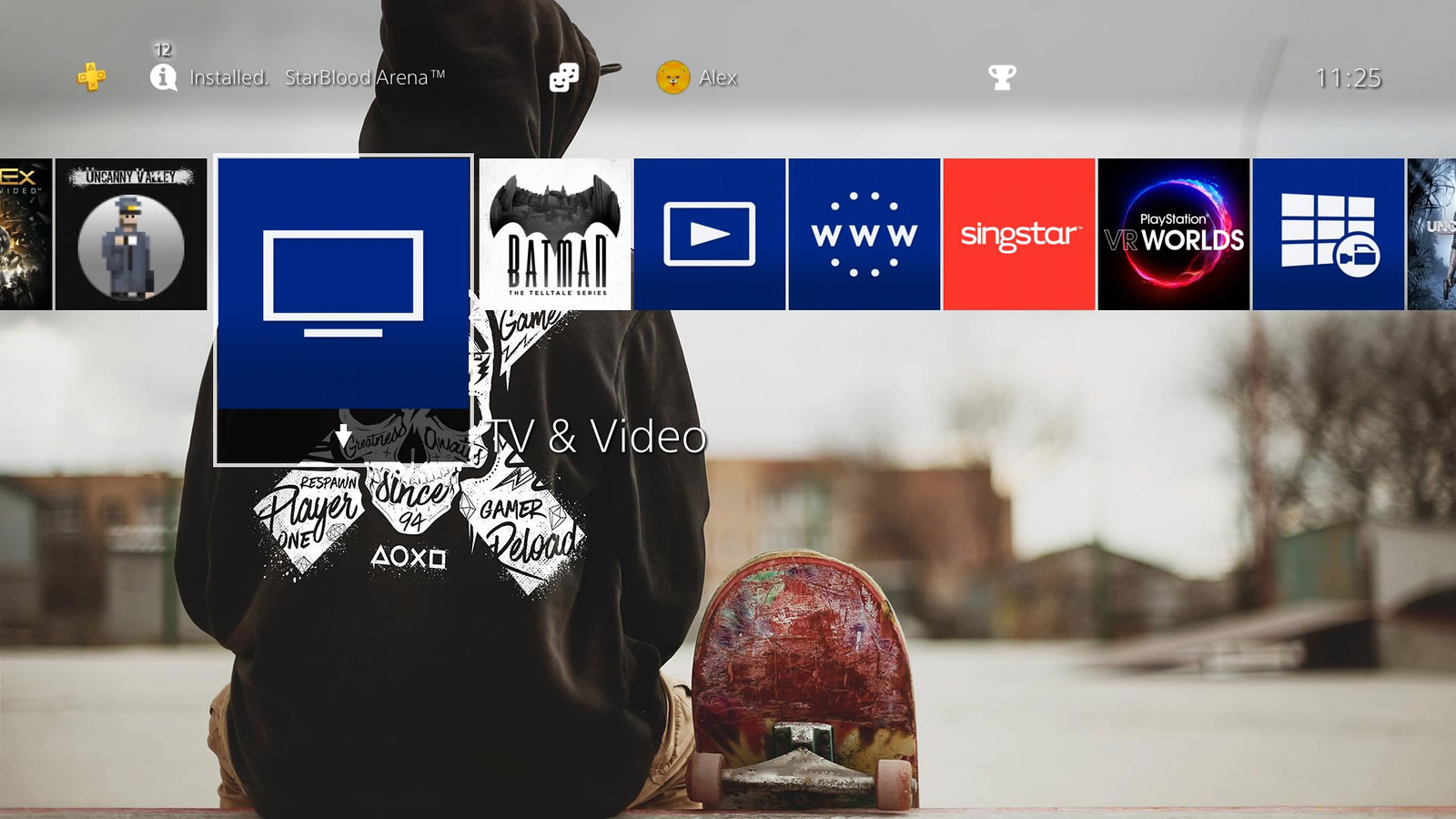
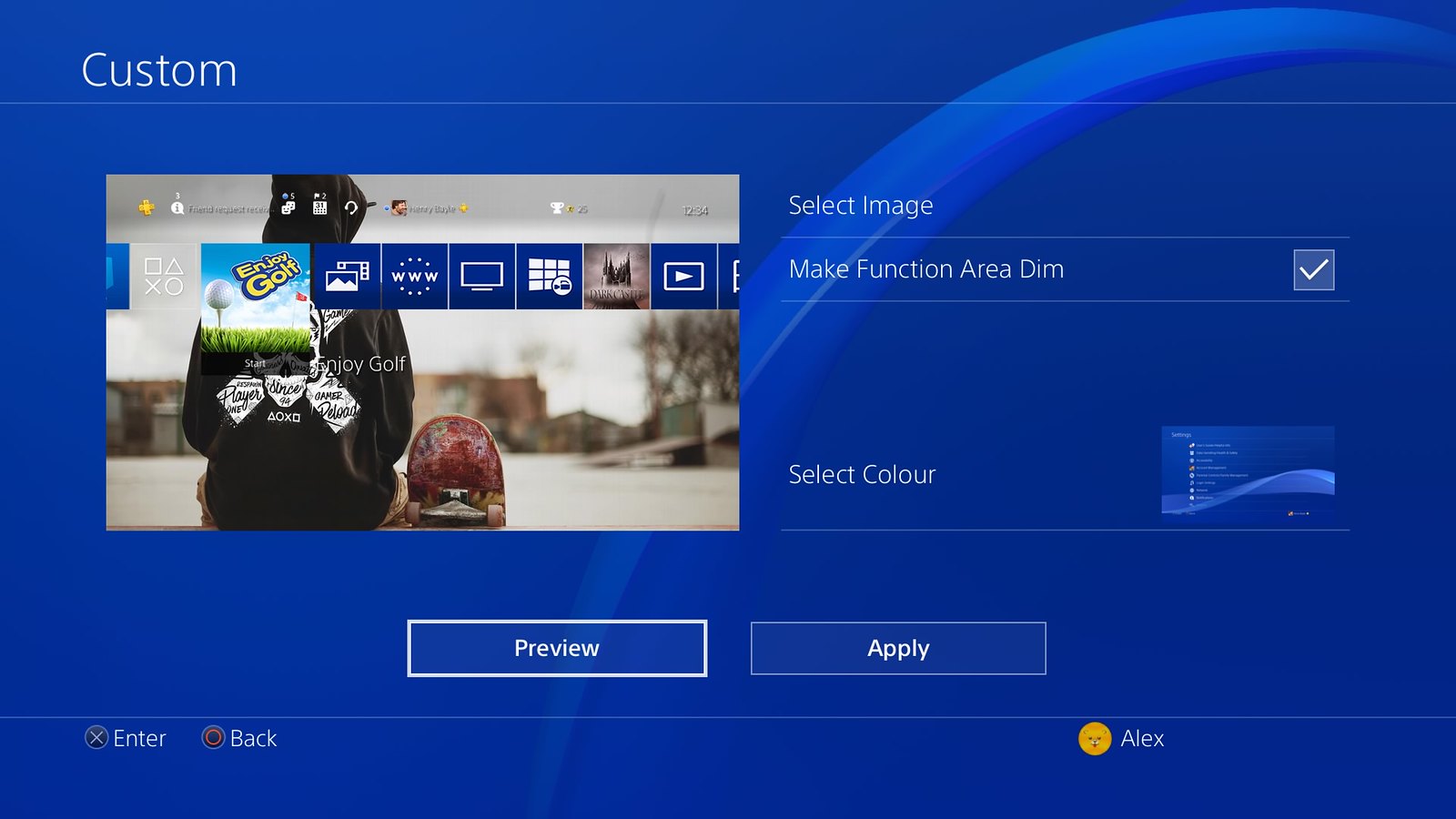




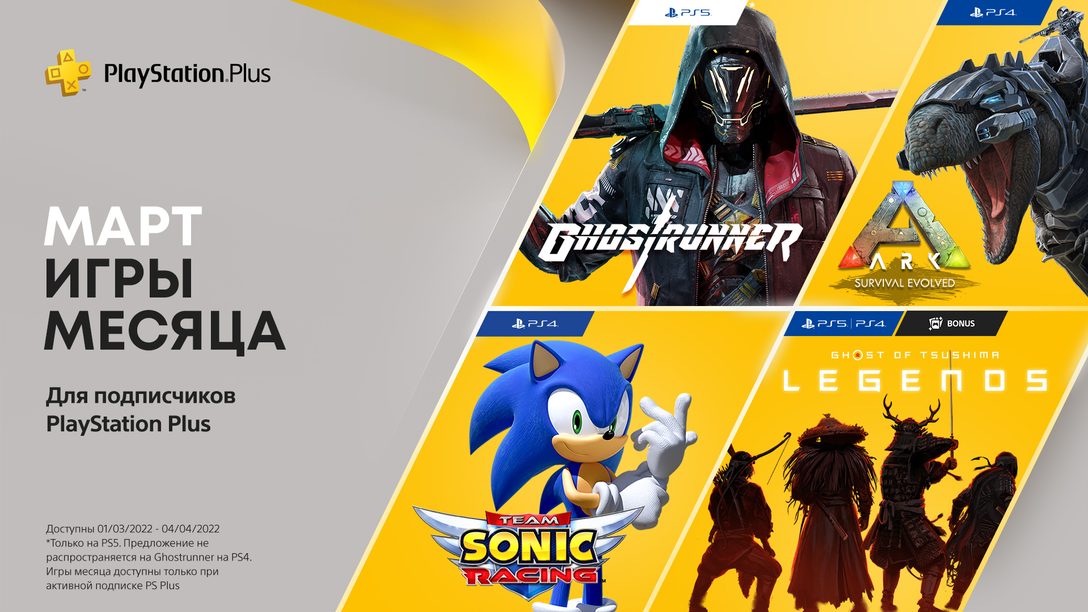



Комментарии закрыты.
4 комментария
Loading More Comments